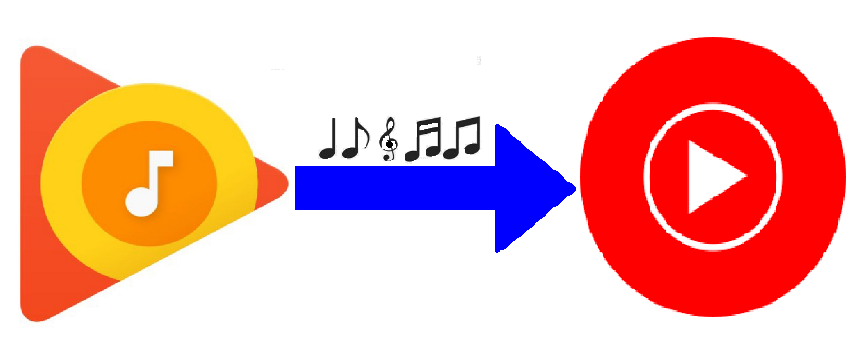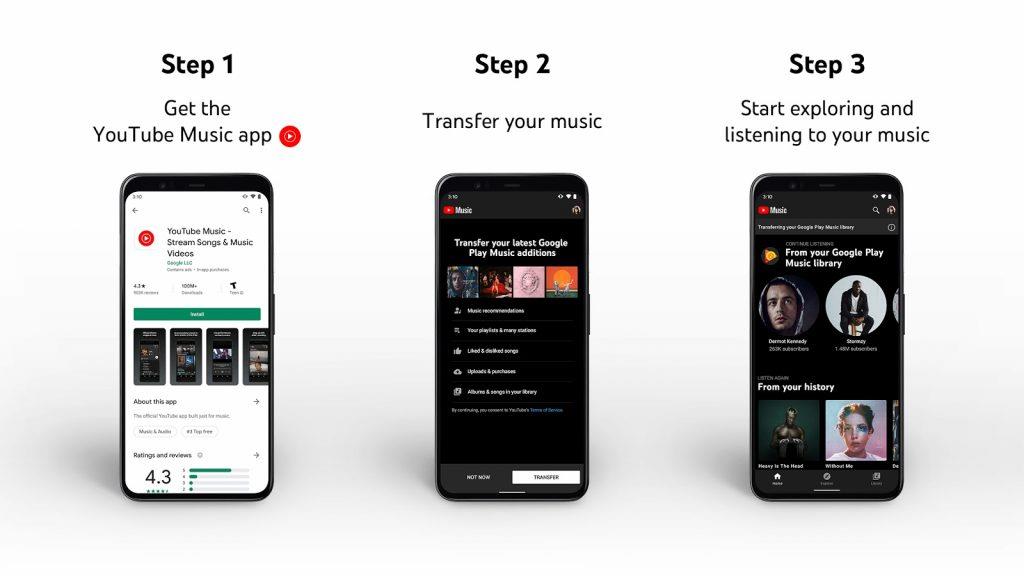Hvad er Google Play Musik?
Google Play Musik er en lydstreamingtjeneste, der byder på musik og podcasts. Det fungerer også som et online-skab til din musiksamling og afspilningslister. Denne tjeneste blev lanceret i 2011, hvilket giver brugerne mulighed for at lytte til 50.000 sange fra deres kontobibliotek gratis. Det tillod også brugere at downloade og lytte til musik offline. Google Play Musik har også en betalt abonnementskonto, som giver brugeren mulighed for at lytte til enhver sang på tværs af kataloget.
Læs også: 6 Google Play Musik tips og tricks til en beroligende oplevelse
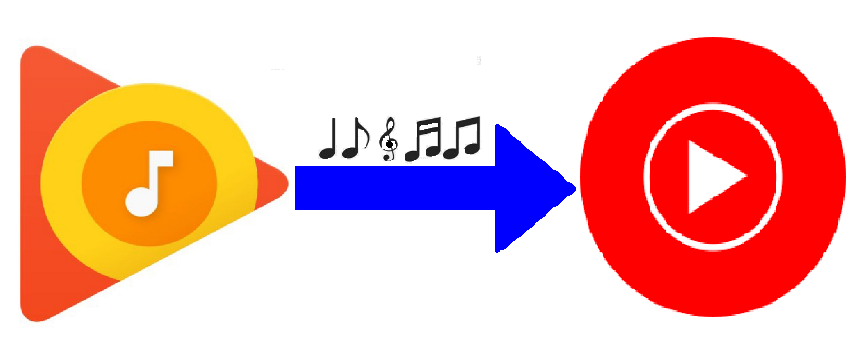
Hvad er Youtube-musik?
Google købte YouTube i 2006, og på det tidspunkt var YouTube kun et online-videodelingssted. I 2015 lancerede Google YouTube Music, som mere eller mindre lignede Google Play Musik, men fokuserede på de brugere, der var YouTube-loyalister. YouTube Music, en musikstreamingtjeneste, tillod sine brugere at fokusere på sange og musikvideoer og sorterede dem baseret på genre, anbefalinger og afspilningslister. Det er en af de største konkurrenter til Apple Music og Spotify.
Læs også: Alt hvad du behøver for at lære om YouTube Music Update
"Google har annonceret, at de vil lukke Google Play Musik ned ved udgangen af dette år med YouTube Music som den eneste musikstreamingtjeneste fra Google."
Med det er mange Google Play Musik-brugere blevet bekymrede for, at de kan miste deres playlister og musikbiblioteker inden udgangen af 2020. Det er dog ikke sandt. Google har for nylig indprentet en funktion på YouTube Music, der giver brugerne mulighed for at importere alle deres sange fra Google Play Musik. Denne funktion ruller gradvist ud til alle brugere, der kan benytte den til at overføre alle deres musikfiler og afspilningsliste fra Google Play Musik til YouTube Music inden december 2020, og det er også fri for frakke.
Læs også: YouTube Music VS Spotify: Hvilken er en bedre musikstreamingtjeneste?
Sådan overfører du din musik fra Google Play Music til Youtube Music?
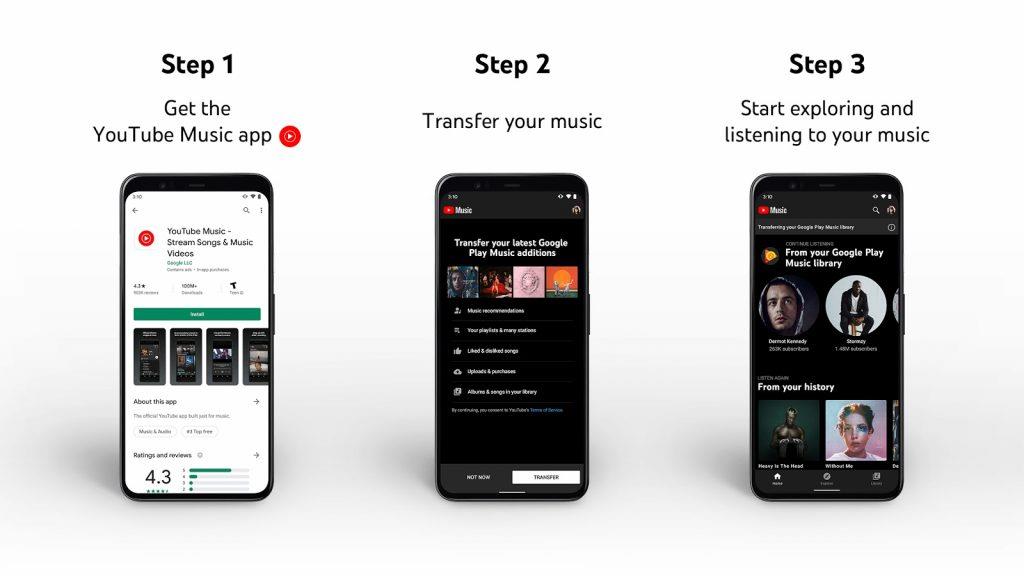
Billedkilde: YouTube
Overførsel af din musik fra Google Play Musik til YouTube Music er en enkel opgave og kan gøres hurtigt i et par trin, forudsat at du har modtaget opdateringen, som letter overførslen. Det er en automatisk proces og kan udføres med succes af Googles ressourcer. Her er trinene for at starte overførslen:
Trin 1 . Åbn YouTube Music-appen på din smartphone (Android/iOS). Sørg for, at denne app er opdateret til den nyeste version, som kan tjekkes i Google Play Butik. Hvis du ikke har YouTube-musik, kan du få det gratis ved at klikke på det relevante link nedenfor.
Download YouTube Music Android || iOS
Trin 2 . Hvis du har den seneste version af YouTube-musikken, og hvis opdateringen er nået til din region, vil du finde et banner på startsiden, der siger, at du skal overføre dit Play Musikbibliotek.
Trin 3 . Det næste trin er at trykke på knappen 'Lad os gå', og de data, der er kvalificerede til overførsel, vil blive vist.
Trin 4 . Du vil også se to knapper i bunden: "Ikke nu" & "Overfør." Tryk én gang på knappen Overfør for at begynde migreringen af alle dine afspilningslister, album, køb, oplysninger om Synes godt om og ikke lide, og endda anbefalinger.
Trin 5 .Hvis du springer banneret over, kan du overføre Google Play Music-indholdet til YouTube Music ved at trykke på indstillinger og derefter finde overførselsknappen.
Bemærk : Alle YouTube Music-brugere vil modtage denne mulighed for overførsel, da Google Play Musik er planlagt til at lukke ned. Men hvis du ikke kan se muligheden endnu, så vent venligst, indtil opdateringen er rullet ud til din region.
Læs også: Sådan overføres afspilningslister fra Spotify til YouTube Music?
Sådan overfører du din musik fra Google Play Musik til YouTube Music?
Da YouTube Music blev lanceret i 2015, var det ikke klart Googles strategier for, hvorfor det startede et produkt, der ligner dets allerede eksisterende Google Play Music. Men som tiden går, folder hemmeligheder sig ud, og nu står det klart, at Google vil flytte alt medieindholdet til sin YouTube-afdeling. Dette kan kun betyde, at slutningen af Google Play Film også er tæt på, da du kan få de samme funktioner fra YouTube Premium. Indtil det er officielt annonceret, skal du ikke vente med at overføre dine ting fra Google Play Musik til YouTube Music, før det er for sent.
Følg os på sociale medier – Facebook og YouTube . For eventuelle spørgsmål eller forslag, så lad os det vide i kommentarfeltet nedenfor. Vi vil meget gerne vende tilbage til dig med en løsning. Vi poster regelmæssigt om tips og tricks sammen med løsninger på almindelige problemer relateret til teknologi.
Foreslået læsning:
5 YouTube Music-funktioner for at få mest muligt ud af det!
Sådan afspiller du musik på Google Home-enheder